Советы по настройке, новости IT-индустрии
Настройка смартфонов, Android
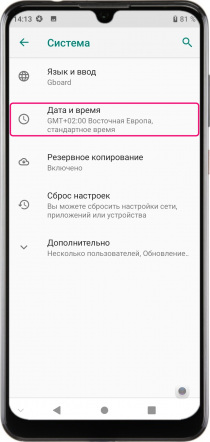
Как установить дату и время в ZTE
- В меню «Настройки» -> «Система» находим пункт «Дата и время».
- Жмем «Дата и время сети», а затем выбираем один из вариантов.
- «Синхронизировать время по сети». Время и дата будут устанавливаться автоматически, используя данные сети.
- «Использовать время GPS». Дата и время также будут устанавливаться автоматически, но в этом случае будут использованы данные GPS. Для работы данного способа придется активировать функцию GPS.
- «Выкл». Дату и время Вам придется установить вручную. Данный способ нужен в тех случаях, когда по сигналам сети или GPS дата и время устанавливаются неправильно или постоянно сбиваются.
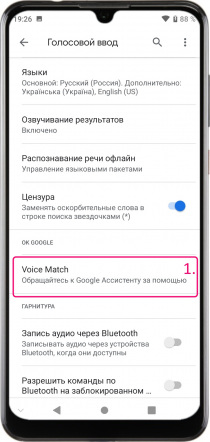
Как устранить проблемы работы голосового ассистента в ZTE
- Прежде всего просто перезагрузите смартфон. Как ни странно, но эта несложная процедура помогает устранить очень много проблем и неисправностей в современном смартфоне.
- Проверьте подключение ZTE к сети Интернет. Дело в том, что голосовой ассистент без Интернет не работает.
- Зайдите в меню «Настройки» -> «Система» -> «Язык и ввод» -> «Виртуальная клавиатура» -> «Голосовой ввод Google».
- Во вкладке «OK GOOGLE» перейдите в меню «Voice Match».
- Выберите «Образец голоса» -> «Перезаписать образец голоса».
- Повторите несколько раз фразу: «О’кей гугл», а затем внизу нажмите «Далее» и «Готово».
- Попробуйте снова вызвать голосовой ассистент.
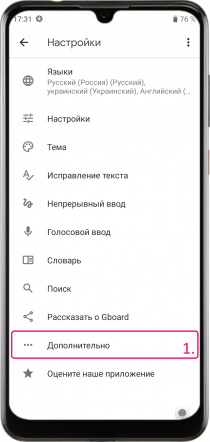
Как выполнить сброс настроек и удаление данных в виртуальной клавиатуре ZTE
- В меню «Настройки» -> «Система» -> «Язык и ввод» переходим к пункту «Виртуальная клавиатура» -> «Gboard». Либо же жмем кнопку в виде шестеренки на самой виртуальной клавиатуре.
- Где-то внизу переходим в меню «Дополнительно».
- Переходим к пункту «Удалить добавленные слова и данные».
- В открывшемся окне вводим четырехзначное число для подтверждения сброса и удаления, а затем жмем «Ок».
*Если проблемы с клавиатурой после удаления и сброса повторяются, в меню «Дополнительно» отключаем пункты «Персонализация» и «Улучшить Gboard».
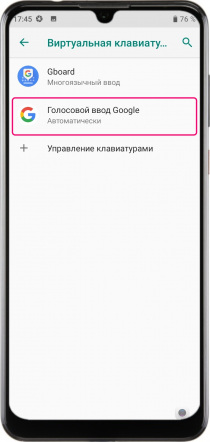
Настройка голосового управления Google в ZTE
- В меню «Настройки» -> «Система» -> «Язык и ввод» переходим к пункту «Виртуальная клавиатура».
- Переходим в меню «Голосовой ввод Google».
- В меню «Языки» можно добавить языки голосового ввода, просто отметив их галочками и нажав внизу «Сохранить». Если необходимо поменять основной язык (он указан первым в перечне), необходимо в открытом меню нажать и удерживать нужный язык.
- В меню «Распознавание речи офлайн» можно загрузить языковые пакеты, чтобы функция работала без подключения смартфона к Интернет.
- Меняем, если нужно, и другие настройки.
*Офлайн будет работать только голосовой ввод текста. Голосовой ассистент (управление) без подключения к Интернет не работает.
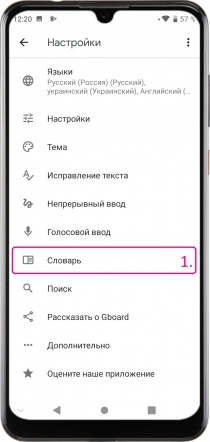
Как добавить сокращение в словарь клавиатуры ZTE
- Переходим в меню настроек виртуальной клавиатуры, нажав на ней кнопку в виде шестеренки.
- В открывшемся меню находим пункт «Словарь», а затем переходим в меню «Личный словарь».
- Выбираем язык вводимого сокращения или жмем «Все языки», если сокращение будет использоваться во всех раскладках.
- Справа вверху жмем «+», а затем вводим слово полностью, а чуть ниже сокращенный его вариант. Сокращение не обязательно должно соответствовать правилам выбранного языка.
- Слева вверху нажмите «←», чтобы выйти и сохранить сокращенное слово.
- Теперь можно вводить новое сокращение.


